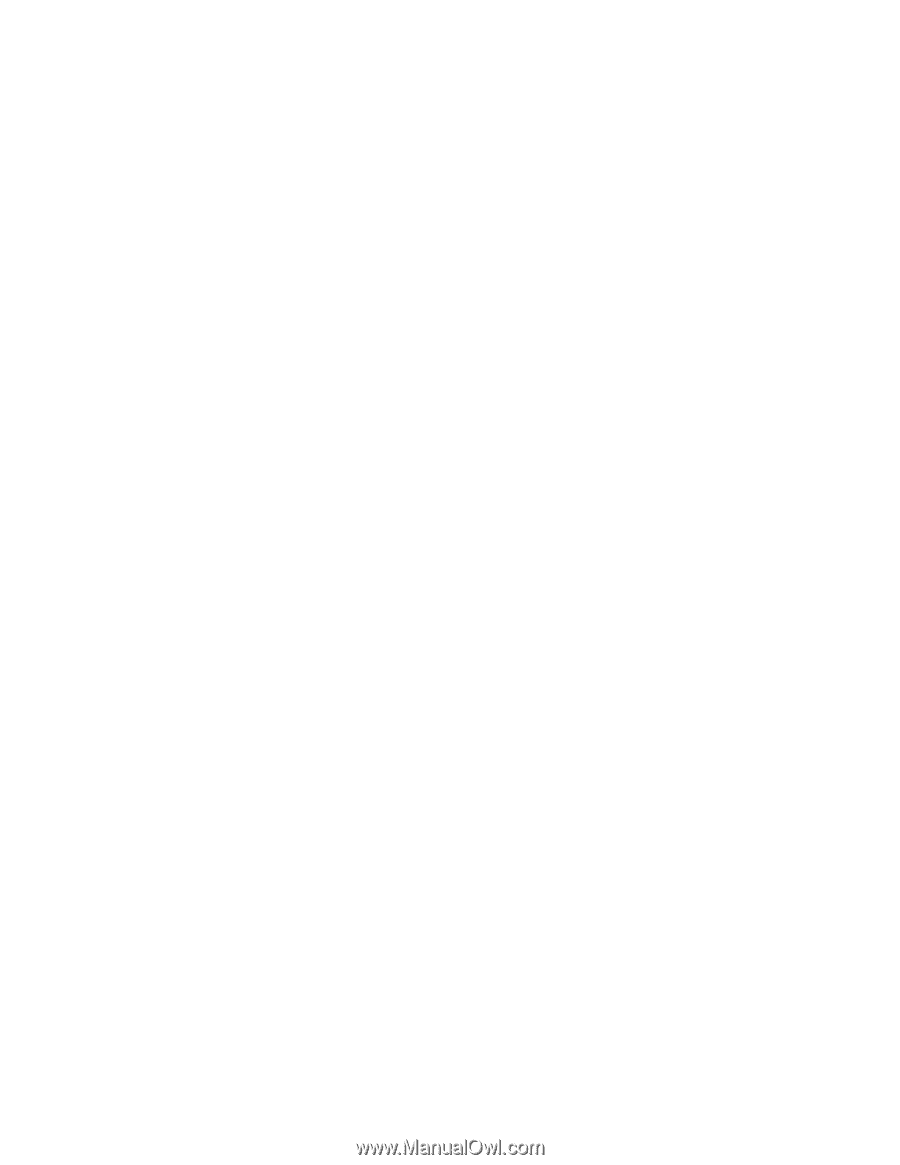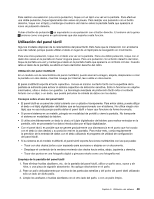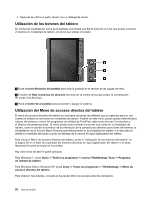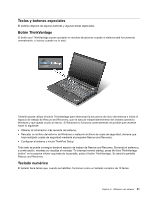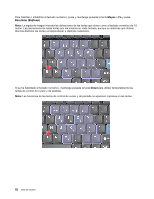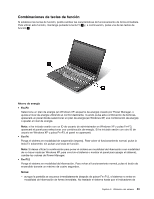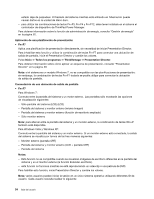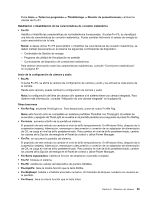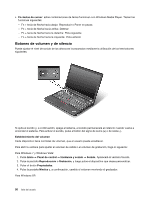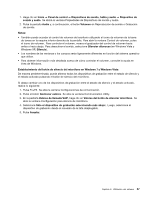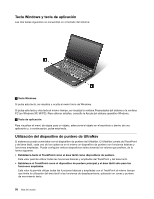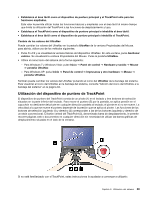Lenovo ThinkPad X220i (Spanish) User Guide - Page 72
Para Windows Vista y Windows XP, Para Windows 7
 |
View all Lenovo ThinkPad X220i manuals
Add to My Manuals
Save this manual to your list of manuals |
Page 72 highlights
estado deje de parpadear. El traslado del sistema mientras está entrando en hibernación puede causar daños en la unidad de disco duro. - para utilizar las combinaciones de teclas Fn+F3, Fn+F4 y Fn+F12, debe tener instalado en el sistema el controlador de dispositivo de ThinkPad Power Manager. Para obtener información sobre la función de administración de energía, consulte "Gestión de energía" en la página 62. Aplicación de una planificación de presentación • Fn+F7 Aplica una planificación de presentación directamente, sin necesidad de iniciar Presentation Director. Para inhabilitar esta función y utilizar la combinación de teclas Fn+F7 para conmutar una ubicación de salida de pantalla, inicie el Presentation Director y cambie los valores. Pulse Inicio ➙ Todos los programas ➙ ThinkVantage ➙ Presentation Director. Para obtener información sobre cómo aplicar un esquema de presentación, consulte "Presentation Director" en la página 39. Nota: si el sistema es un modelo Windows 7, no es compatible con las planificaciones de presentación; sin embargo, la combinación de teclas Fn+F7 todavía se podría utilizar para conmutar la ubicación de salida de pantalla. Conmutación de una ubicación de salida de pantalla • Fn+F7 Para Windows 7: Conmuta entre la pantalla del sistema y un motor externo. Las pantallas sólo mostrarán las opciones de visualización siguientes: - Sólo pantalla del sistema (LCD) (LCD) - Pantalla del sistema y monitor externo (misma imagen) - Pantalla del sistema y monitor externo (función de escritorio ampliado) - Sólo monitor externo Nota: para alternar entre la pantalla del sistema y un monitor externo, la combinación de teclas Win+P también está disponible. Para Windows Vista y Windows XP: Conmuta entre la pantalla del sistema y un motor externo. Si un monitor externo está conectado, la salida del sistema se visualiza por turnos de las tres maneras siguientes: - Monitor externo (pantalla CRT) - Pantalla del sistema y monitor externo (LCD + pantalla CRT) - Pantalla del sistema Notas: - Esta función no es compatible cuando se visualizan imágenes de escritorio diferentes en la pantalla del sistema y en el monitor externo (la función Extender escritorio). - esta función no funciona mientras se está reproduciendo un videoclip o una película de DVD. Para habilitar esta función, inicie Presentation Director y cambie los valores. Nota: varios usuarios pueden iniciar la sesión en un único sistema operativo utilizando diferentes ID de usuario. Cada usuario necesita realizar lo siguiente: 54 Guía del usuario